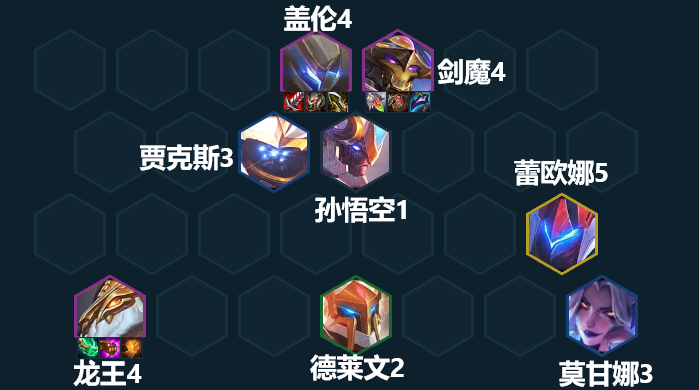剪映关键帧怎么用-关键帧使用教程
时间:2023-01-21 11:40:31
小编:22下载站
阅读:
剪映关键帧怎么用?剪映是一款大家都非常喜欢用的视频剪辑软件,大家可以通过此软件来帮助自己更快制作出各种不同类型的视频。里面也是有着很多强大的功能大家可以去使用,更有超多有趣的特效可以在视频中呈现出来。在剪映中关键帧也算是这款软件中比较难弄的一个步骤了,操作起来也是比较复杂的。现在也是有很多新手用户想知道关键帧到底应该如何去使用,为了解答大家的这个困惑,下面小编就为大家带来了关键帧使用教程,还不知道怎么操作的小伙伴们就赶快来看看下面的教程吧,也希望可以帮助到大家。
-
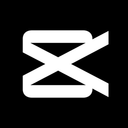
-
剪映app最新版2022
- 类型:手机应用
- 大小:92.33M
- 语言:简体中文
- 评分:
- 查看详细
剪映关键帧使用教程

1、找到素材
进入剪映APP,在下方剪辑条上找到需要设置关键帧的素材,或是直接添加文本。
2、拖动素材条
用鼠标把进度条移到素材需要添加关键帧的地方,再在上方视频中,把素材拖到最开始想要的位置。
3、点击位置大小
大小位置合适后,在右侧的设置界面找到位置大小这一功能。
4、查看点位是否合适
将右侧的关键帧选项勾选起来,查看素材进度条位置是否出现了蓝色的点位,有的话,就代表第一个关键帧位置就做好了。
5、添加第二个关键帧
再次按住鼠标左键,将进度条拖到素材第二个关键帧位置,返回上方视频,按住鼠标拖动素材到合适的位置,松开鼠标后,第二个关键帧就添加好了。
6、添加其他关键帧
根据自己的制作需求,可用同样的方式将关键帧添加到素材里面。
7、点击导出按钮
制作完成后,点击右上方的导出按钮,修改文件名字即可进行导出。
-
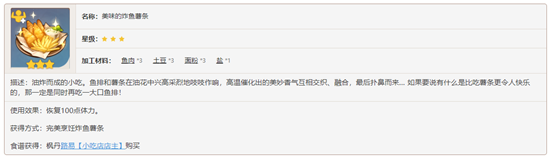 原神枫丹料理炸鱼薯条食谱要怎么获得-原神枫丹料理炸鱼薯条食谱内容介绍原神枫丹料理炸鱼薯条食谱要怎么获得?原神是一款高自由度动作角色扮演类开放世界游戏。在原神之中,枫丹料理炸鱼薯条食谱需要旅行者们前往枫丹廷的小吃店和店主路易进行对话并使用摩拉购买。时间:2023-09-07
原神枫丹料理炸鱼薯条食谱要怎么获得-原神枫丹料理炸鱼薯条食谱内容介绍原神枫丹料理炸鱼薯条食谱要怎么获得?原神是一款高自由度动作角色扮演类开放世界游戏。在原神之中,枫丹料理炸鱼薯条食谱需要旅行者们前往枫丹廷的小吃店和店主路易进行对话并使用摩拉购买。时间:2023-09-07 -
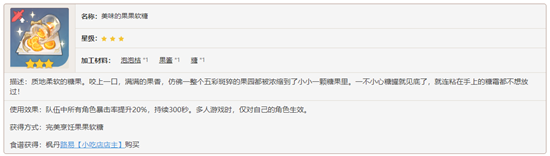 原神枫丹料理果果软糖食谱要怎么获得-原神枫丹料理果果软糖食谱内容介绍原神枫丹料理果果软糖食谱要怎么获得?原神是一款高自由度动作角色扮演类开放世界游戏。在原神之中,枫丹料理果果软糖食谱需要旅行者们前往枫丹的小吃店找到小吃店的店主路易进行对话购买。时间:2023-09-07
原神枫丹料理果果软糖食谱要怎么获得-原神枫丹料理果果软糖食谱内容介绍原神枫丹料理果果软糖食谱要怎么获得?原神是一款高自由度动作角色扮演类开放世界游戏。在原神之中,枫丹料理果果软糖食谱需要旅行者们前往枫丹的小吃店找到小吃店的店主路易进行对话购买。时间:2023-09-07 -
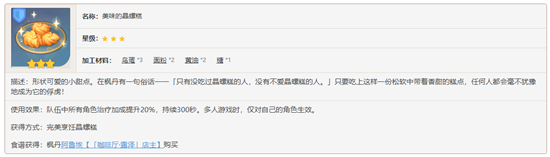 原神枫丹料理晶螺糕食谱要怎么获得-原神枫丹料理晶螺糕食谱内容介绍原神枫丹料理晶螺糕食谱要怎么获得?原神是一款高自由度动作角色扮演类开放世界游戏。在原神之中,枫丹料理晶螺糕是一中像装可爱的甜点,食用晶螺糕之后角色的治疗能力可以获得一定程度的加成,效果可以持续三百秒。时间:2023-09-07
原神枫丹料理晶螺糕食谱要怎么获得-原神枫丹料理晶螺糕食谱内容介绍原神枫丹料理晶螺糕食谱要怎么获得?原神是一款高自由度动作角色扮演类开放世界游戏。在原神之中,枫丹料理晶螺糕是一中像装可爱的甜点,食用晶螺糕之后角色的治疗能力可以获得一定程度的加成,效果可以持续三百秒。时间:2023-09-07 -
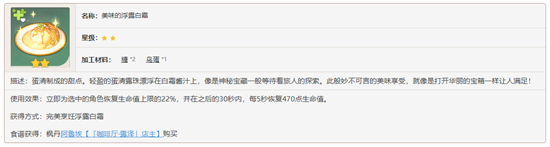 原神枫丹料理浮露白霜食谱要怎么获得-原神枫丹料理浮露白霜食谱内容介绍原神枫丹料理浮露白霜食谱要怎么获得?原神是一款高自由度动作角色扮演类开放世界游戏。在原神之中,枫丹料理浮露白霜在食用后可以为食用的角色回复生命值上限并且在三十秒内每五秒回复三百点生命值。时间:2023-09-07
原神枫丹料理浮露白霜食谱要怎么获得-原神枫丹料理浮露白霜食谱内容介绍原神枫丹料理浮露白霜食谱要怎么获得?原神是一款高自由度动作角色扮演类开放世界游戏。在原神之中,枫丹料理浮露白霜在食用后可以为食用的角色回复生命值上限并且在三十秒内每五秒回复三百点生命值。时间:2023-09-07 -
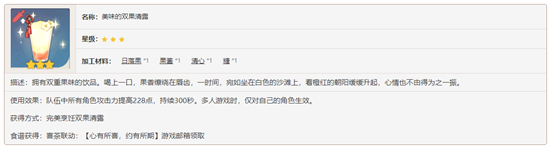 原神限时饮品料理双果清露食谱要怎么获得-原神限时饮品料理双果清露食谱内容介绍原神限时饮品料理双果清露食谱要怎么获得?原神是一款高自由度动作角色扮演类开放世界游戏。在原神之中,限时饮品料理双果清露食谱的获取方式是旅行者们在原神和饮品的心有所喜约有所期联动期间前往游戏邮箱领取。时间:2023-09-07
原神限时饮品料理双果清露食谱要怎么获得-原神限时饮品料理双果清露食谱内容介绍原神限时饮品料理双果清露食谱要怎么获得?原神是一款高自由度动作角色扮演类开放世界游戏。在原神之中,限时饮品料理双果清露食谱的获取方式是旅行者们在原神和饮品的心有所喜约有所期联动期间前往游戏邮箱领取。时间:2023-09-07
热门阅读
火爆手游
-
 使命召唤手游免登录优享版查看手游排行 2019.1M
使命召唤手游免登录优享版查看手游排行 2019.1M -
 保卫萝卜内购优享版大全查看手游排行 83.48M
保卫萝卜内购优享版大全查看手游排行 83.48M -
 太古神王安卓下载查看手游排行 944.89M
太古神王安卓下载查看手游排行 944.89M -
 QQ飞车内置菜单优享版下载查看手游排行 2010.3M
QQ飞车内置菜单优享版下载查看手游排行 2010.3M -
 野蛮人大作战优享版查看手游排行 79.76M
野蛮人大作战优享版查看手游排行 79.76M